Kako spremeniti ozadje v sistemu Windows 11

V tem članku boste izvedeli, kako preprosto spremeniti ozadje v sistemu Windows 11 z različnimi metodami, ki vključujejo uporabo desktopa, File Explorerja in PowerShella.
Črke pogonov, ki jih Windows samodejno dodeli vašim trdim diskom in zunanjim pogonom, niso trajno vklesane v kamen. Ne glede na to, ali želite svoj računalnik dodatno prilagoditi ali želite isto črko gonilnika za določen pogon, obstajajo različni načini, na katere lahko, če želite, spremenite črke pogona. S tem tudi zagotovite, da Windows pri dodelitvi nove črke pogonu ne bo naletel na težave.
Tukaj je vse, kar morate vedeti, da spremenite črko pogona v pogon v sistemu Windows 11.
Vsebina
Kako so črke pogonov dodeljene v sistemu Windows 11?
Črke pogona so prvotno dodeljene ob namestitvi sistema Windows, pri čemer je črka 'C' privzeta za sistemski pogon. Črki 'A' in 'B' se uporabljata za disketne pogone, a ker sta zdaj zastareli, lahko ti dve črki prosto dodelite drugemu pogonu. Sledijo vsi drugi notranji pogoni in particije, katerih črke se samodejno dodelijo od črke 'D' dalje.
Če je pogonu dodeljena črka, vendar ni povezan, si bo Windows privoščil, da jo dodeli drugemu pogonu. Potem, če je ta pogon znova povezan, bo Windows preprosto dodelil naslednjo razpoložljivo črko pogona.
Povezano: Kako izbrisati trdi disk v sistemu Windows 11
Spremenite črko pogona v sistemu Windows 11
Zdaj pa si oglejmo nekaj različnih načinov za spreminjanje črke pogona v sistemu Windows 11.
Metoda #01: Uporaba nastavitev
Eden od enostavnejših načinov za spreminjanje črke pogona je, da to storite iz domače aplikacije Nastavitve. Pritisnite, Win + Ida ga odprete. Ko je na levi plošči izbran 'Sistem', se pomaknite navzdol na desni in kliknite Shranjevanje .
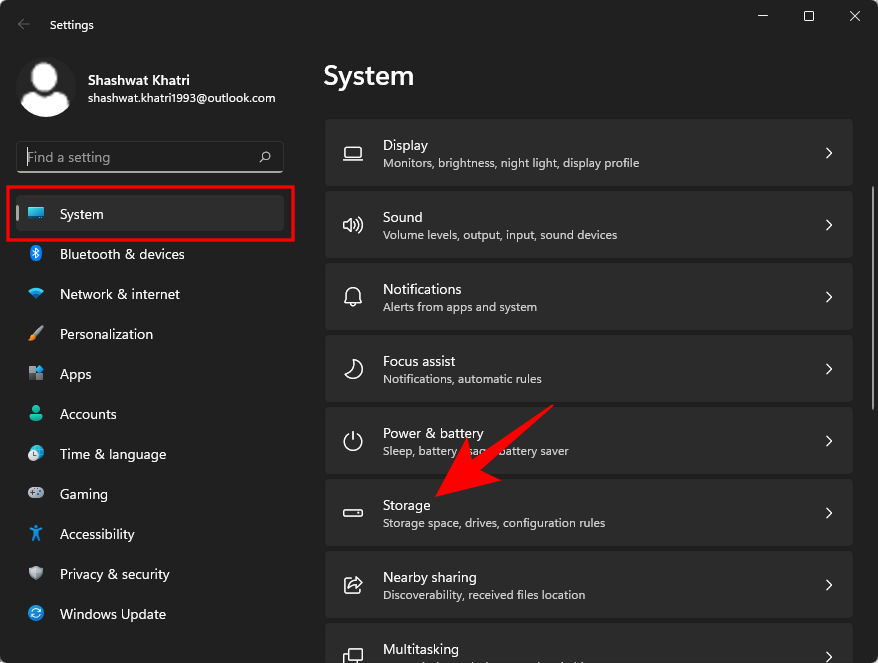
Nato se pomaknite navzdol in kliknite Napredne nastavitve shranjevanja, da ga razširite.
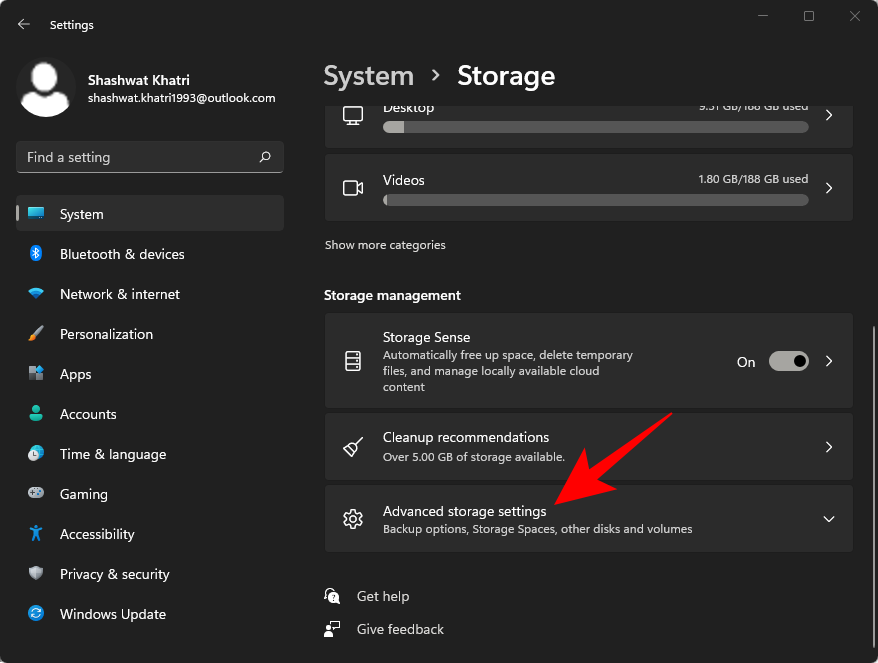
Izberite Diski in nosilci .
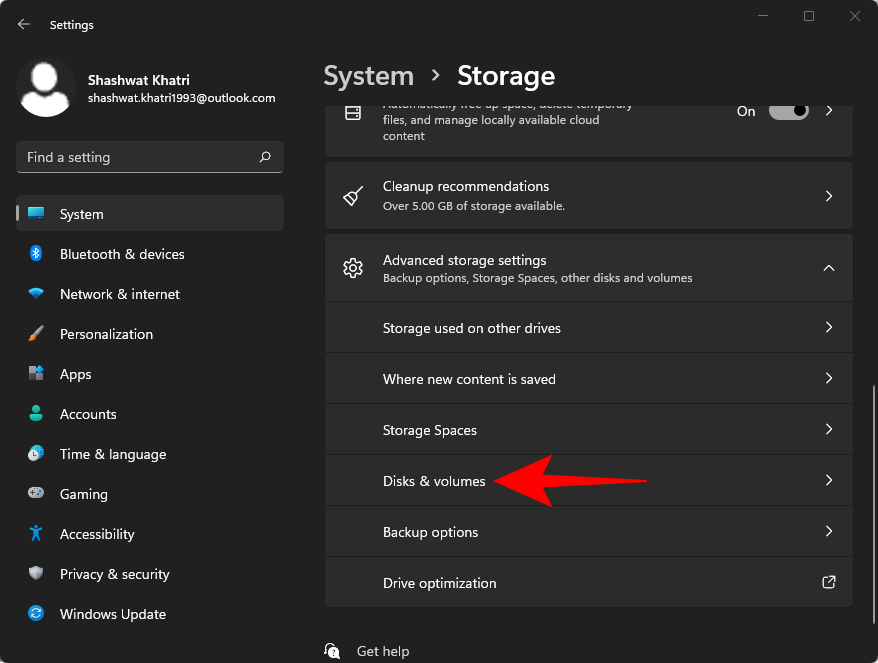
Zdaj izberite pogon, katerega črko želite spremeniti.
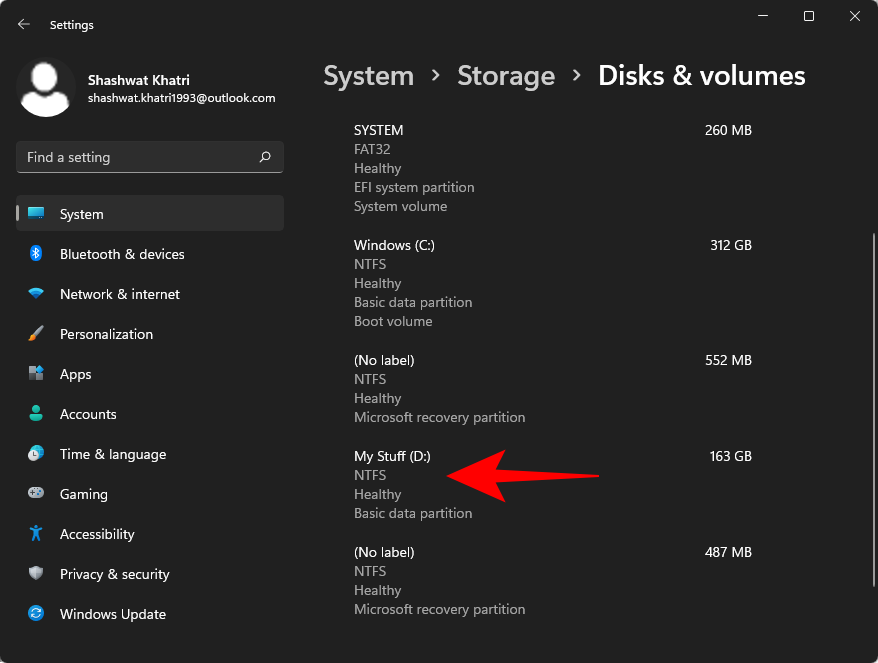
Kliknite na Lastnosti .
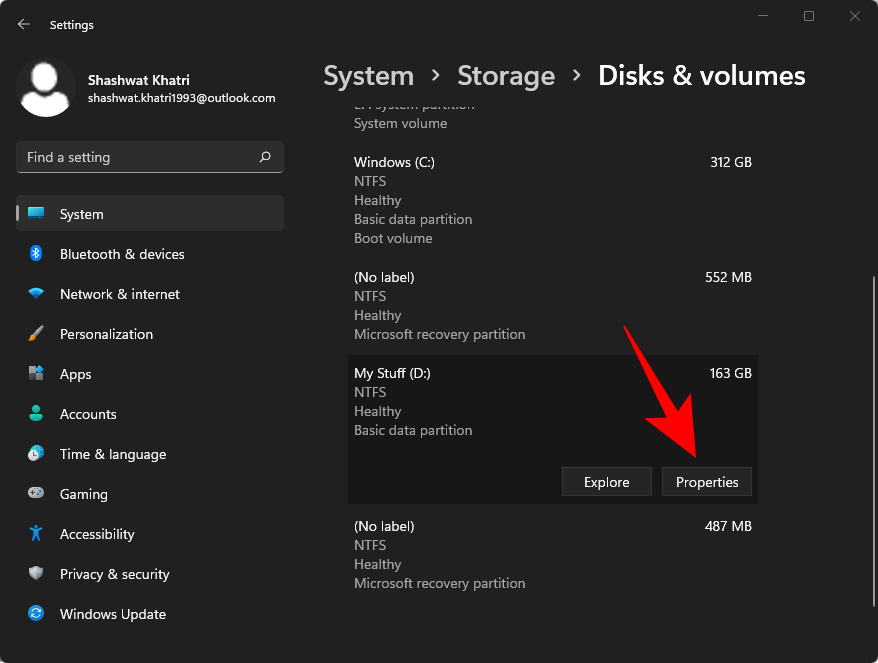
Kliknite Spremeni črko pogona .
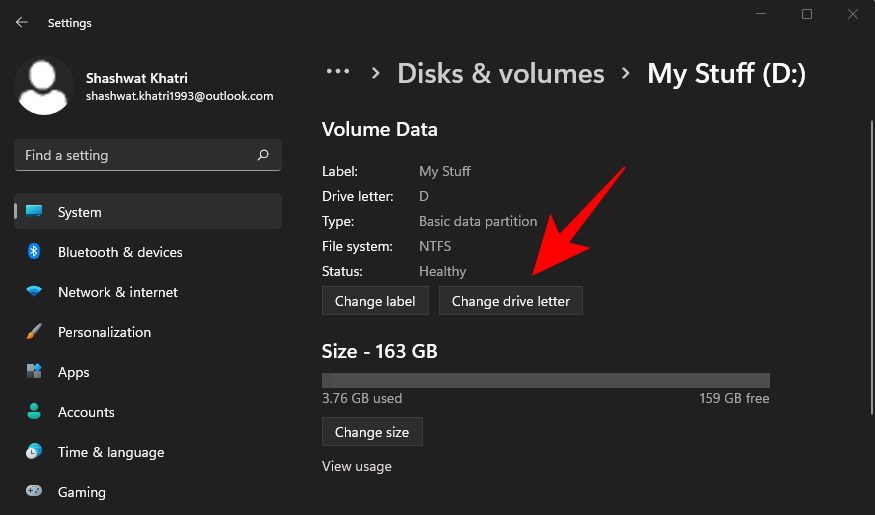
Zdaj kliknite na spustni meni.
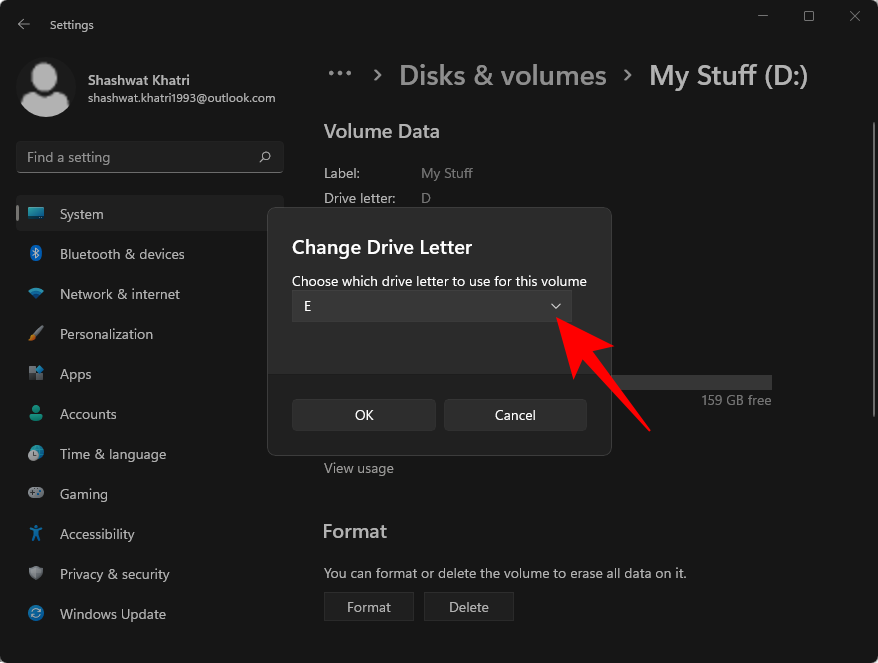
Izberite črko za ta pogon.
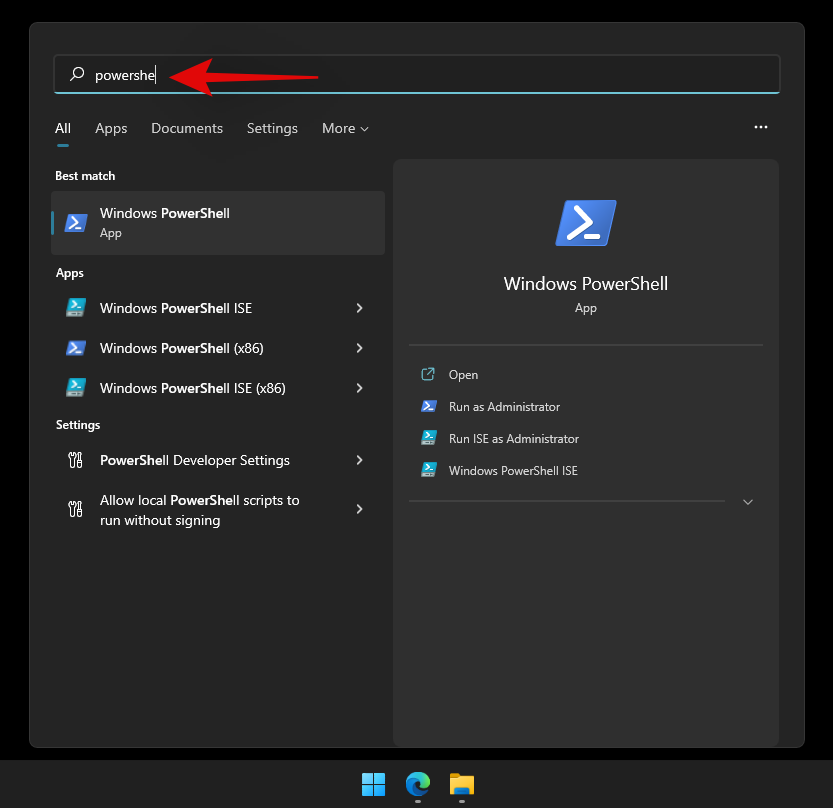
Kliknite V redu .
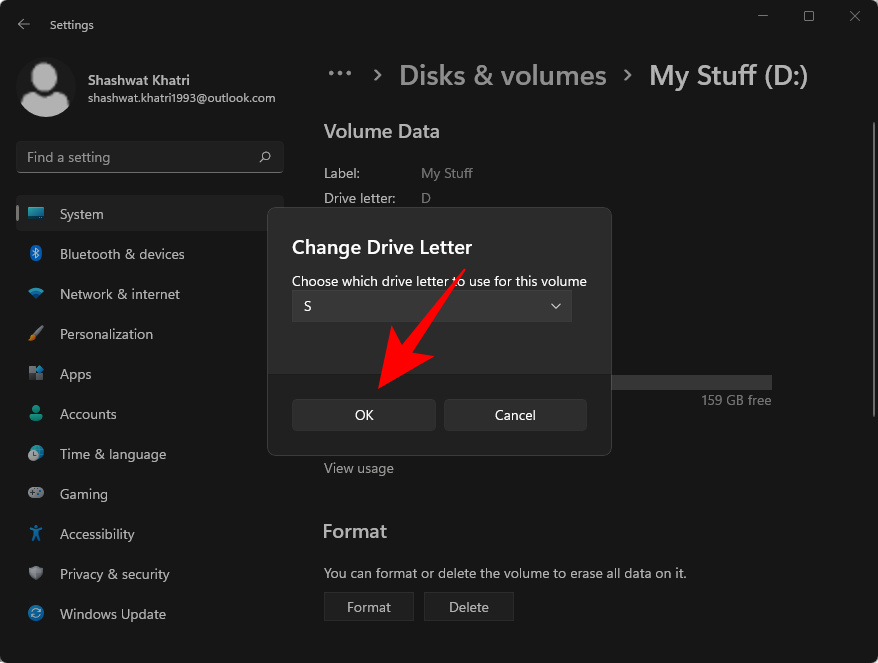
Vaša črka pogona je zdaj spremenjena.
Povezano: Kako uporabljati Focus Assist v sistemu Windows 11
Metoda #02: Uporaba upravljanja diskov
Eden najpogostejših načinov spreminjanja črke pogona je uporaba okna za upravljanje diskov. Če želite odpreti to okno, z desno tipko miške kliknite meni Start in izberite Upravljanje diska .
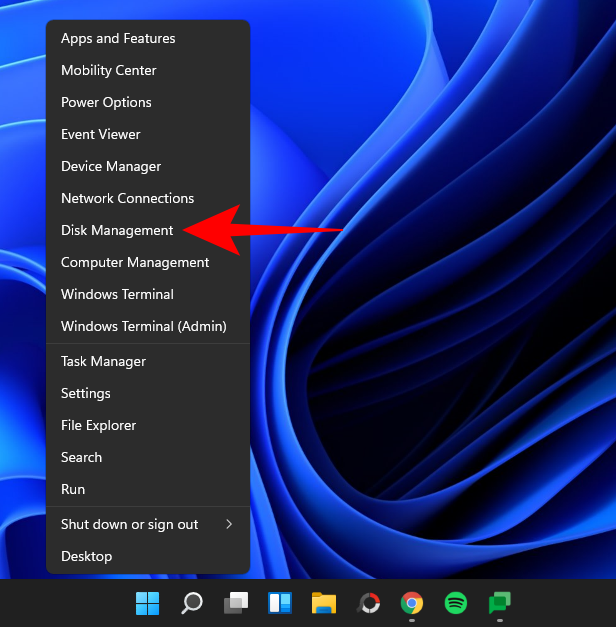
Z desno tipko miške kliknite pogon, katerega črko želite dodeliti ročno, in izberite Spremeni črko pogona in poti ...
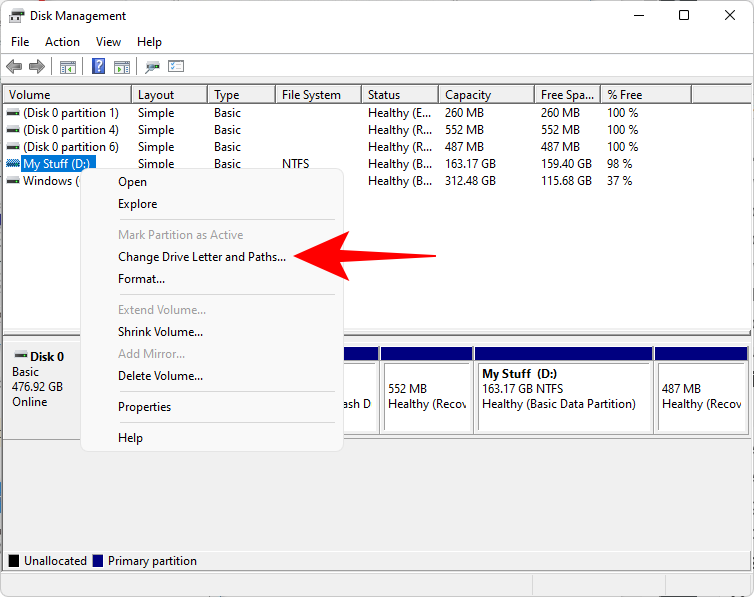
Kliknite na Spremeni…
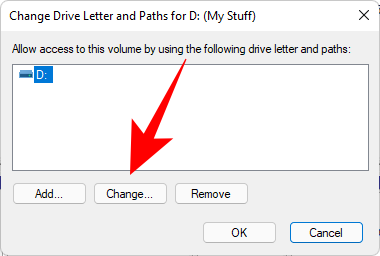
Zdaj kliknite spustni meni poleg možnosti »Dodeli naslednjo črko pogona«.
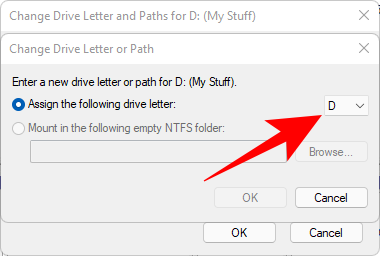
Izberite črko.
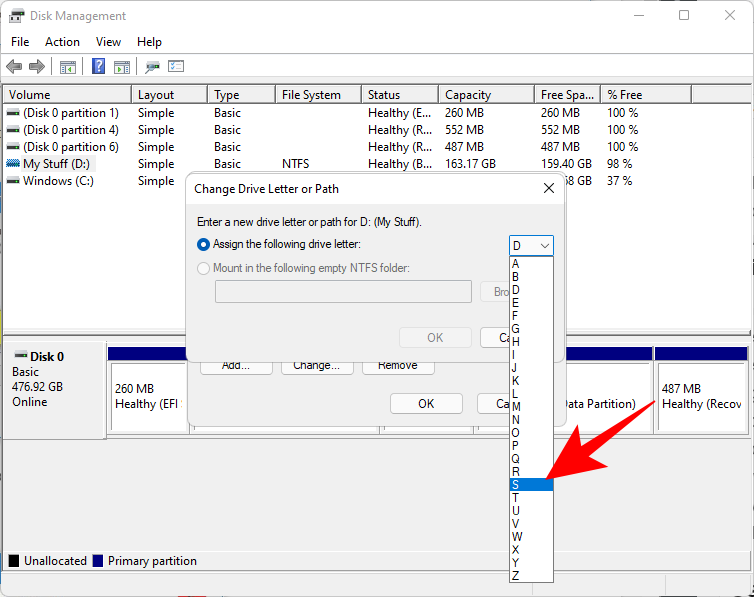
Kliknite V redu .
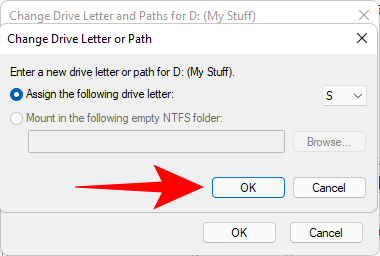
Ko ste pozvani, kliknite Da .
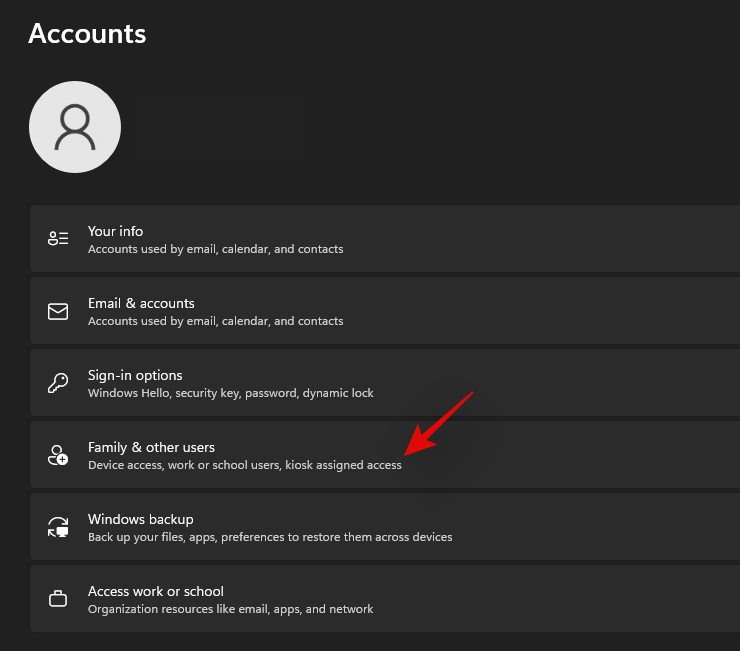
Črka pogona je zdaj spremenjena.
Povezano: Kako preveriti zdravje baterije Windows 11
Metoda #03: Uporaba ukaznega poziva
Drug način za spremembo črke pogona je, da to storite z ukaznim pozivom. To storite tako:
Pritisnite Start, vnesite cmd in kliknite Zaženi kot skrbnik, da odprete povišan primerek ukaznega poziva.
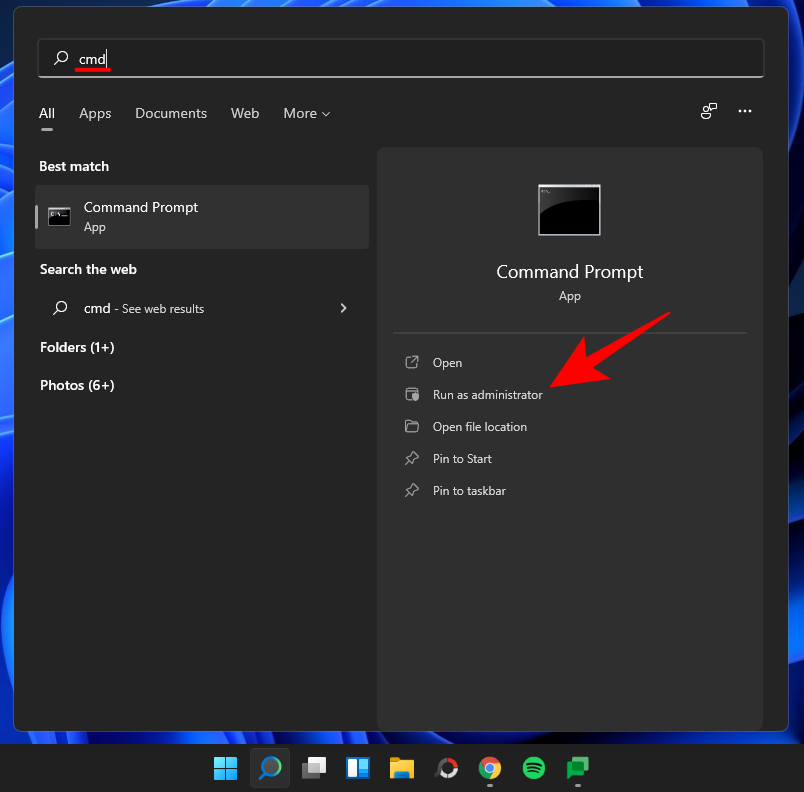
Vnesite naslednji ukaz:
diskpart
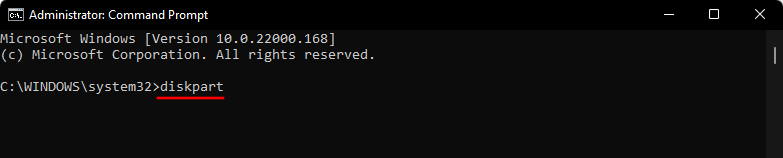
Nato pritisnite Enter. Zdaj vnesite naslednje:
list volume
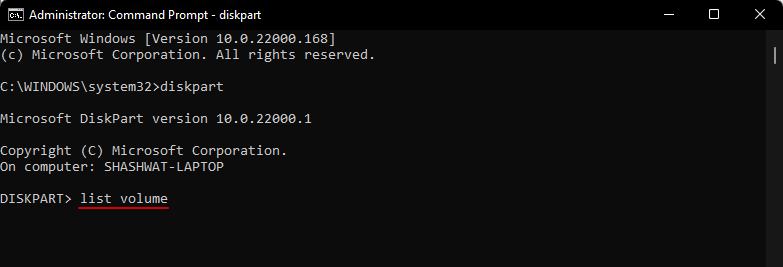
Pritisnite Enter. Zdaj boste dobili seznam pogonov v vašem sistemu. Zabeležite si številko nosilca pogona, katerega črko želite spremeniti.
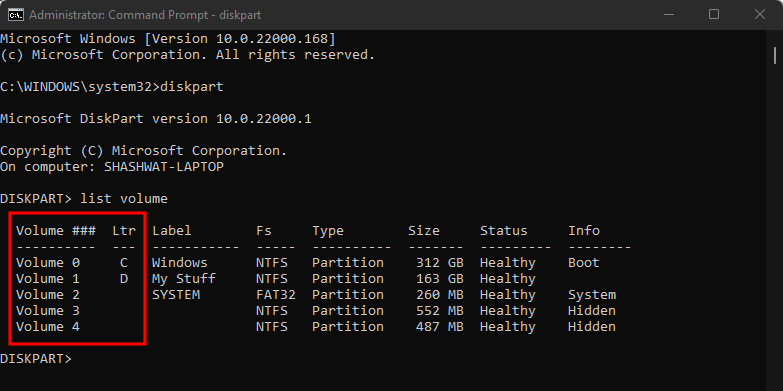
Nato vnesite naslednji ukaz:
select volume 'volume number'
Poskrbite, da boste zamenjali 'številko nosilca' z dejansko številko nosilca. Nato pritisnite Enter. V našem primeru želimo spremeniti črko za zvezek 1, tako da bo ukaz videti nekako takole:
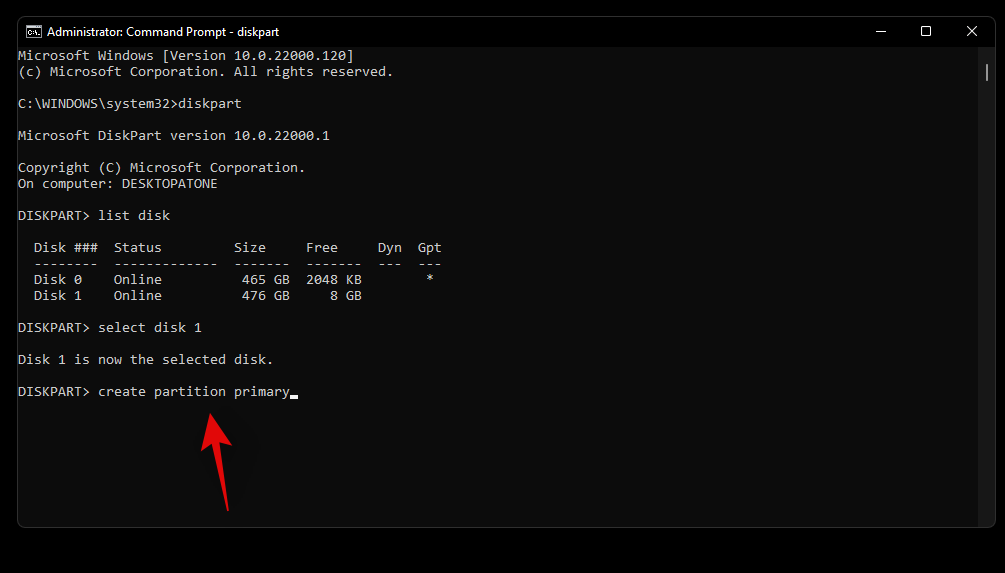
Zdaj vnesite naslednji ukaz:
assign letter='new drive letter'
Ne pozabite spremeniti "nove črke pogona" v črko, ki jo želite dodeliti. Nato pritisnite Enter. V našem primeru želimo dodeliti črko 'S', zato bo ukaz izgledal takole:
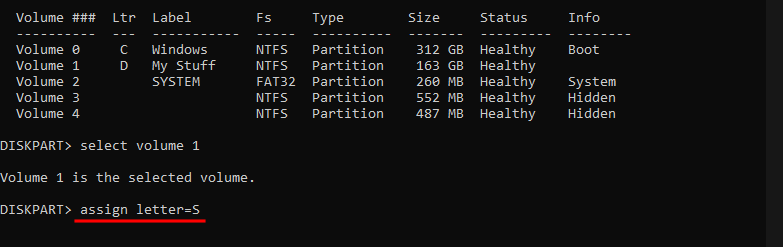
Ko je nova črka pogona uspešno dodeljena, boste prejeli potrditveno sporočilo za isto.

Metoda #04: Uporaba PowerShell
Če uporabljate PowerShell, so ukazi za spremembo črke pogona nekoliko drugačni. Tako lahko spremenite črko pogona v PowerShell:
Pritisnite Start, vnesite PowerShell in kliknite Zaženi kot skrbnik .
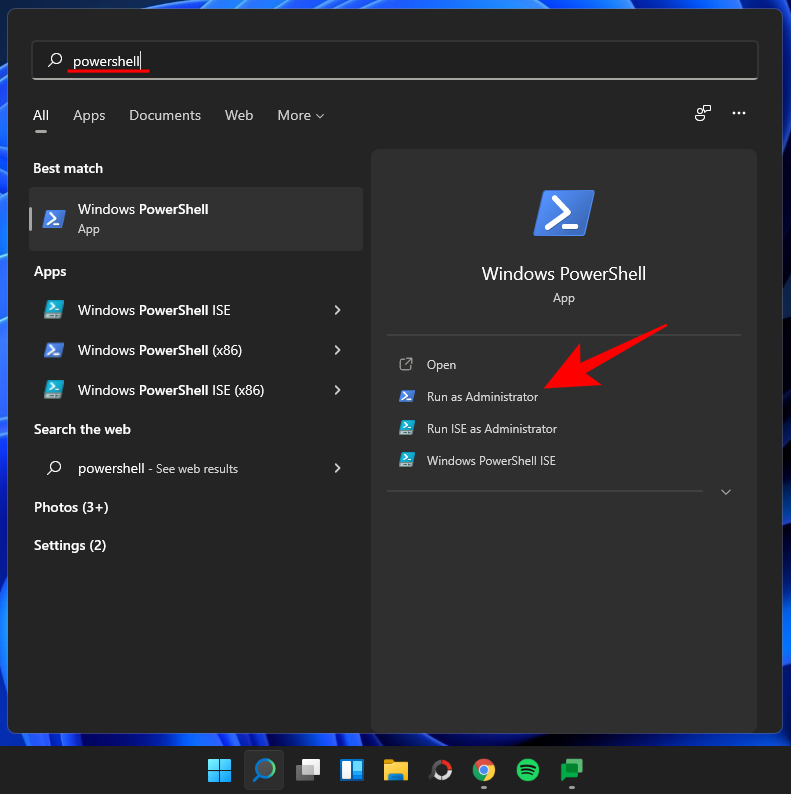
Najprej vnesite naslednji ukaz:
Get-Partition
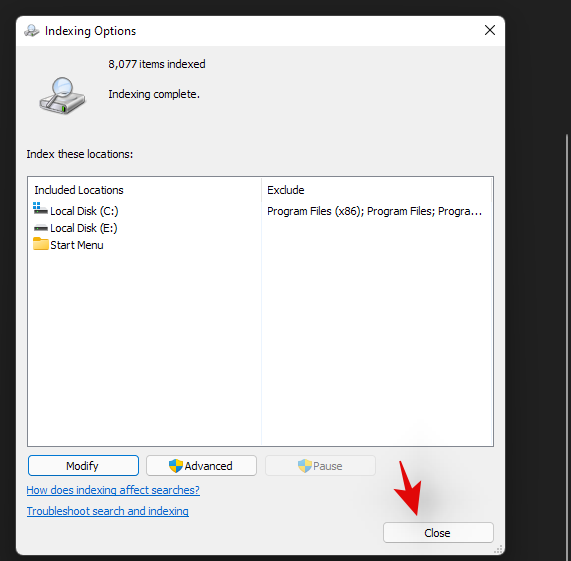
Nato pritisnite Enter. To bo prikazalo pogone v vašem sistemu in njihove ustrezne črke pogona. Zabeležite si črko pogona, ki jo želite spremeniti.
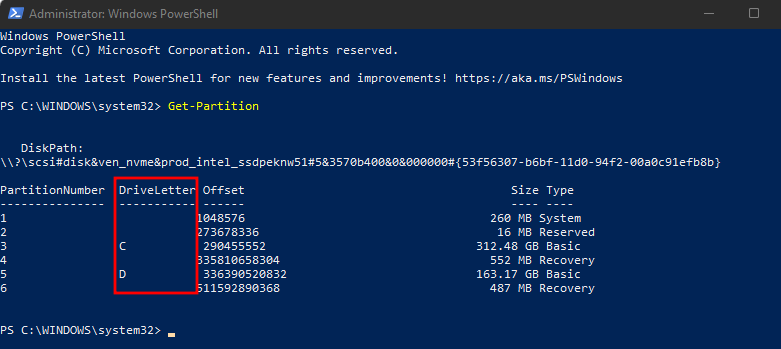
Zdaj vnesite naslednji ukaz:
Get-Partition -DriveLetter 'current drive letter' | Set-Partition -NewDriveLetter 'new drive letter'
Ne pozabite nadomestiti 'trenutne črke pogona' in 'nove črke pogona' z dejanskimi črkami pogona. Nato pritisnite Enter. Oglejte si naš spodnji primer, da vidite, kako naj bi ukaz izgledal:
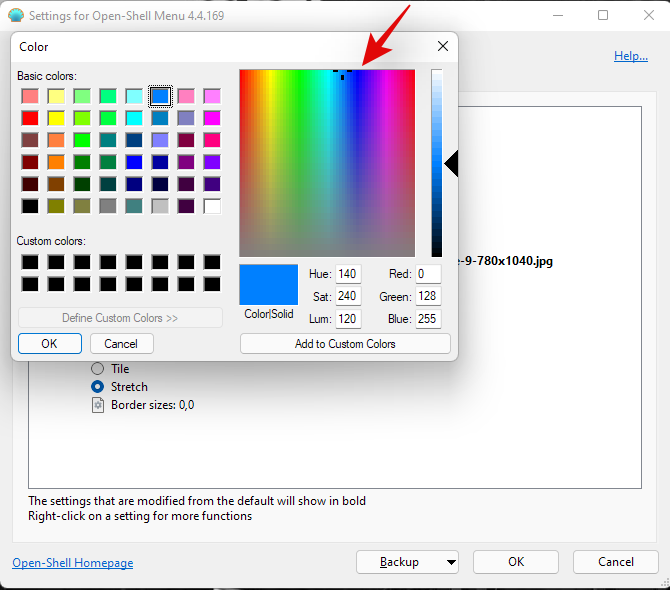
In prav tako ste spremenili črko pogona.
Metoda #05: Uporaba urejevalnika registra
Urejevalnik registra vam omogoča tudi razkošje, da spremenite črko pogona. Če vam prejšnje metode ne delujejo, boste morda želeli poskusiti s to.
Najprej pritisnite, Win + Rda odprete pogovorno okno, vnesite regedit in pritisnite Enter.
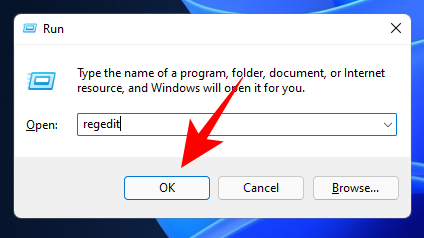
Zdaj se pomaknite na naslednji naslov:
Computer\HKEY_LOCAL_MACHINE\SYSTEM\MountedDevices
Lahko pa kopirate zgornje in ga prilepite v naslovno vrstico urejevalnika registra (in pritisnite Enter).
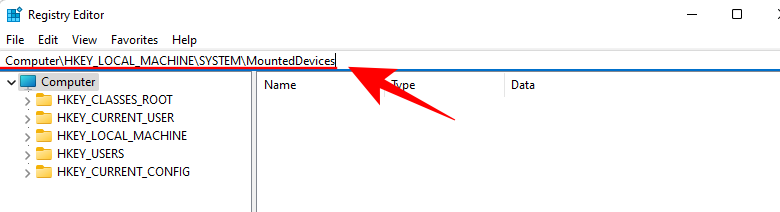
Ko na levi izberete »MountedDevices«, boste na desni videli seznam binarnih ključev registra. Poiščite binarno vrednost za pogon, ki ga želite spremeniti (na koncu bo prikazana trenutna dodeljena črka). Z desno tipko miške kliknite tisto, ki jo želite spremeniti, in kliknite Preimenuj .
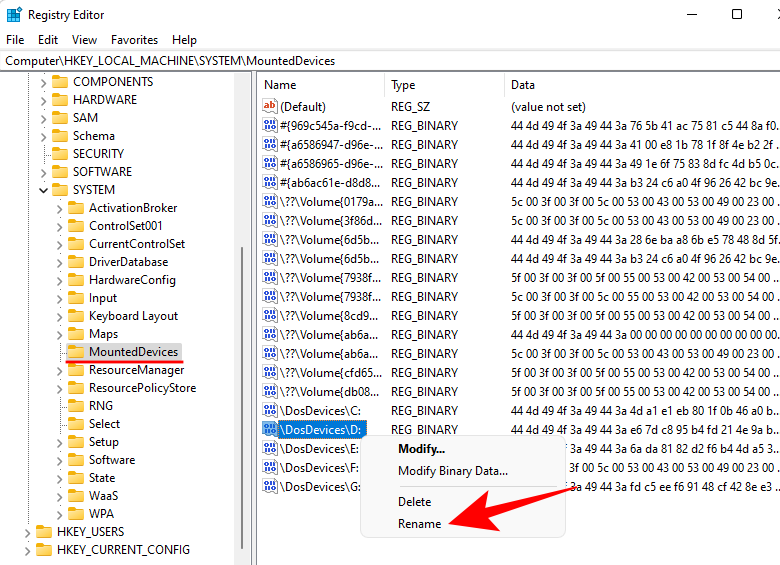
Zdaj jo preprosto spremenite v črko, ki jo želite (tako kot bi preimenovali katero koli drugo datoteko).
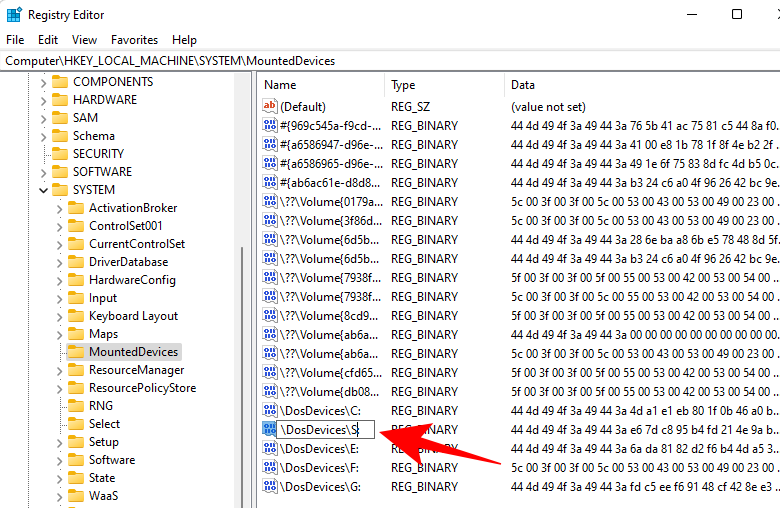
Znova zaženite računalnik, da bodo spremembe začele veljati.
Metoda #05: Uporaba aplikacij tretjih oseb
Obstaja kar nekaj aplikacij drugih proizvajalcev, ki vam omogočajo, da z lahkoto dodelite in spremenite črke pogona. AOMEI Partition Assistant , MiniTool Partition Wizard in EaseUS Partition Master so nekateri bolj pogosti, ki imajo vmesnike GUI za poenostavitev postopka.
Vsa ta orodja so brezplačna za uporabo in ponujajo različne druge funkcije za upravljanje vaše particije in pogonov.
Pogosto zastavljena vprašanja (FAQ):
Glede na pomen notranjih in zunanjih pogonov za pravilno delovanje programov in aplikacij imajo uporabniki lahko nekaj vprašanj pri spreminjanju črke pogona. Tukaj odgovorimo na nekaj pogosto zastavljenih vprašanj.
Kdaj ne bi smeli spreminjati črk pogonov v sistemu Windows?
Če imate na pogonu nameščene programe in aplikacije, lahko sprememba črke pogona povzroči, da nehajo delovati. To je zato, ker se morajo datoteke programske opreme sklicevati na izvirno pot, uporabljeno, ko je bila nameščena.
Čeprav večina od nas ponavadi namesti programe na sistemski pogon, če ste jih namestili na drug pogon, po spremembi ne smete spreminjati črke tega pogona ali znova namestiti programsko opremo.
Ali lahko preklapljate med črkami pogonov v sistemu Windows 11?
Ne, uporabniki v sistemu Windows ne morejo preklapljati med črkami pogonov. Spremenite lahko samo črko pogona in uporabite tisto, ki trenutno ni dodeljena. Torej, če želite zamenjati črke pogona, recimo za 'D' in 'E', boste morali izbrati dolgo pot, da najprej spremenite črko enega pogona v črko, ki trenutno ni dodeljena (iz 'D' v ' Z' na primer). To bo sprostilo črko "D", tako da lahko "E" spremenite v "D". Na koncu spremenite 'Z' v 'E'.
Ali lahko spremenite črko pogona za sistemski pogon?
Ne, črke pogona za sistemski pogon (tisti, na katerem je nameščen Windows) ni mogoče spremeniti. Privzeto je "C" sistemski pogon in ko je Windows nameščen, tega ni mogoče spremeniti. Lahko pa znova namestite novo kopijo sistema Windows in zanjo izberete drug pogon. Če pa ne gre za prisilo, priporočamo, da sistemski pogon pustite pri miru.
To so bili načini, kako lahko spremenite črko pogona v sistemu Windows 11. Če ne morete spremeniti črke pogona iz glavnih metod, omenjenih v našem priročniku, se boste morda želeli zateči k uporabi tretjega -party utility orodja za isto kot upravljanje particij je njihov edini namen.
POVEZANO
V tem članku boste izvedeli, kako preprosto spremeniti ozadje v sistemu Windows 11 z različnimi metodami, ki vključujejo uporabo desktopa, File Explorerja in PowerShella.
Spreminjanje svetlosti v sistemu Windows 11 je enostavno in obstaja več načinov za to. Raven svetlosti lahko hitro povečate in zmanjšate iz akcijskega centra, če pa želite, obstaja možnost ...
Preprosto si je predstavljati, zakaj bi morda želeli spremeniti svoje ime v Zoomu, še posebej za zabavno srečanje, kjer igrate igro ali izziv s prijatelji. V teh primerih lahko tudi…
Z nenadnim porastom oddaljenih delovnih okolij zaradi vpliva COVID-19 je Microsoft Teams v zadnjih nekaj tednih hitro pridobil veliko bazo uporabnikov. Storitev ponuja brezhibno Office co…
Črke pogonov, ki jih Windows samodejno dodeli vašim trdim diskom in zunanjim pogonom, niso trajno vklesane v kamen. Ne glede na to, ali želite svoj računalnik dodatno prilagoditi ali želite enakega dr...
Obstaja veliko razlogov, zakaj se vaš prenosnik ne more povezati z omrežjem WiFi, zato obstaja veliko načinov za odpravo napake. Če se vaš prenosnik ne more povezati z omrežjem WiFi, lahko poskusite to težavo odpraviti na naslednje načine.
Po ustvarjanju zagonskega USB-ja za namestitev sistema Windows morajo uporabniki preveriti delovanje zagonskega USB-ja, da vidijo, ali je bil zagon uspešno ustvarjen ali ne.
Več brezplačnih orodij lahko predvidi okvare pogona, še preden se zgodijo, kar vam da čas za varnostno kopiranje podatkov in pravočasno zamenjavo pogona.
S pravimi orodji lahko skenirate svoj sistem in odstranite vohunsko programsko opremo, oglaševalsko programsko opremo in druge zlonamerne programe, ki se morda skrivajo v vašem sistemu.
Ko se računalnik, mobilna naprava ali tiskalnik poskuša povezati z računalnikom z operacijskim sistemom Microsoft Windows prek omrežja, se lahko na primer prikaže sporočilo o napaki »omrežne poti ni bilo mogoče najti – napaka 0x80070035«.
Modri zaslon smrti (BSOD) je pogosta in ne nova napaka v sistemu Windows, ki se pojavi, ko v računalniku pride do resne sistemske napake.
Namesto ročnega in neposrednega dostopa v sistemu Windows jih lahko za hitrejši dostop nadomestimo z razpoložljivimi ukazi CMD.
Po neštetih urah uporabe prenosnika in namiznih zvočnikov na fakulteti mnogi ljudje odkrijejo, da lahko z nekaj pametnimi nadgradnjami svoj utesnjen študentski prostor spremenijo v vrhunsko središče za pretakanje glasbe, ne da bi pri tem izpraznili denarnico.
Iz sistema Windows 11 bo Internet Explorer odstranjen. V tem članku vas bo WebTech360 vodil po uporabi Internet Explorerja v sistemu Windows 11.
Sledilna ploščica prenosnika ni namenjena le kazanju, klikanju in povečevanju. Pravokotna površina podpira tudi kretnje, ki omogočajo preklapljanje med aplikacijami, nadzor predvajanja medijev, upravljanje datotek in celo ogled obvestil.













